QR-код представляет собой зашифрованный матричный штрих-код, состоящий из черных квадратов, расположенных на белом фоне и содержащих? текстовая информация, географические координаты, ссылки и номера телефонов и многое другое.
QR-код часто используется в социальных сетях (ВКонтакте уже давно предлагает добавлять друзей через специальный сканер), появляется на вывесках в ресторанах и кафе и даже помогает прочитать содержимое бонусных купонов на коробке. Такая обширная технология буквально заставляет вас знать, как сканировать QR-код с помощью iPhone и как расшифровывать скрытое сообщение за черными квадратами.

Как сканировать QR код на айфоне с iOS 11 и новее
Встроенный сканер QR-кода появился в операционной системе Apple в конце 2017 года, вместе с выходом iOS версии 11. Разработчики пытались помешать владельцам iPhone, iPad и iPod Touch загружать стороннее программное обеспечение от неизвестных студий с помощью кучи рекламы в App Store. Вот почему они оснастили стандартную камеру новыми функциями. И вы можете разблокировать преимущества двумя способами:
Настройки «Камеры»
Если для iPhone уже скачаны обновления, но вы все равно не можете отсканировать информацию, как обещала Apple, то самое время заглянуть в раздел «Камера».
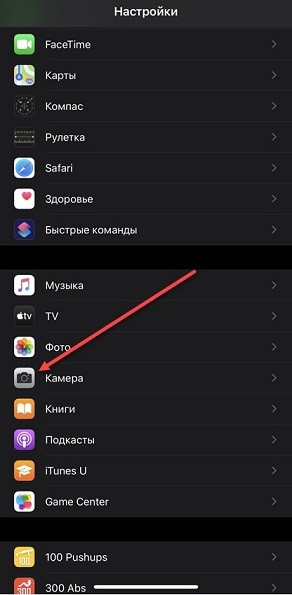
После перехода вверху интерфейса появится пункт «Сканирование QR-кодов». Ползунок должен переместиться в активное зеленое положение, после чего он вернется к стандартному интерфейсу камеры, который будет автоматически считывать информацию при наведении указателя мыши на подходящий «черный квадратный матричный штрих-код».
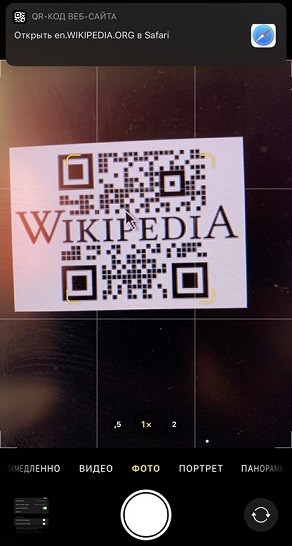
А о том, какая информация в нем содержится, вам сообщит специальное всплывающее сообщение в верхней части интерфейса.
Важно! Считанные данные никуда не сохраняются и не записываются, и с вероятностью 99% ведут в браузер Safari вне зависимости от зашифрованных данных. А в некоторых ситуациях распознать один и тот же текст становится проблематично. Лучшее решение — также вооружиться сторонним программным обеспечением (но только в том случае, если QR-код на iPhone, iPad или iPod Touch часто искажается и становится нечитаемым).
Панель управления
Альтернативный вариант действий — вывести кнопку со сканером в меню быстрого доступа, вызываемое на iPhone с «Face ID» из правого верхнего угла, а на iPhone с «Touch ID» — снизу. Вызвав «Панель управления» в iOS, легко разблокировать сверхбыстрый доступ к параметрам «Яркость» и «Громкость», дистанционному управлению музыкой и стандартным элементам с Wi-Fi, Bluetooth и мобильными сетями.
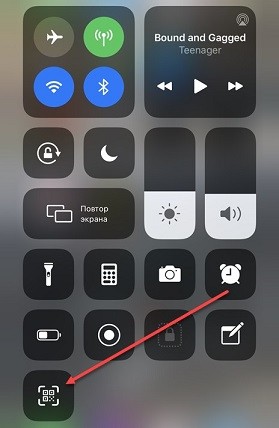
При желании стандартный список, сгенерированный по умолчанию, можно разнообразить новыми кнопками. Для настройки придется заглянуть в раздел «Центр управления».
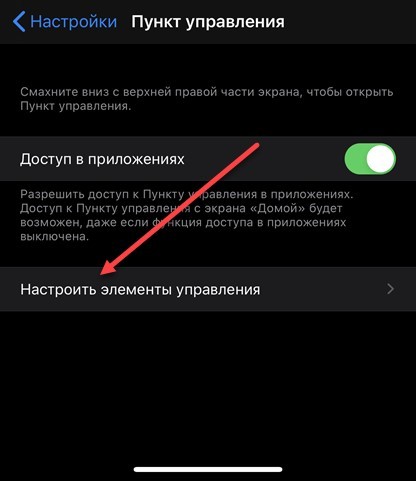
После перехода на экране появится внушительный набор доступных предметов. В нижней части списка также будет доступен «Сканер QR-кода». Чтобы добавить на панель, достаточно нажать на «плюс». Изменения применяются автоматически.
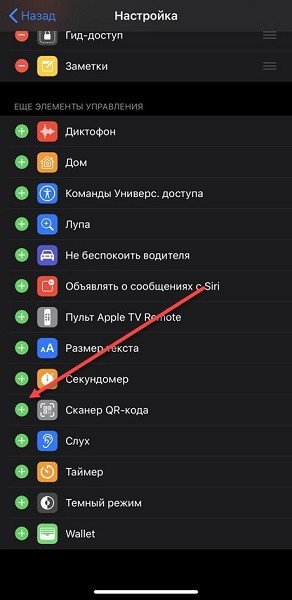
С технической точки зрения инструмент во многом напоминает обычную камеру. Но благо с включенным вручную фонариком.
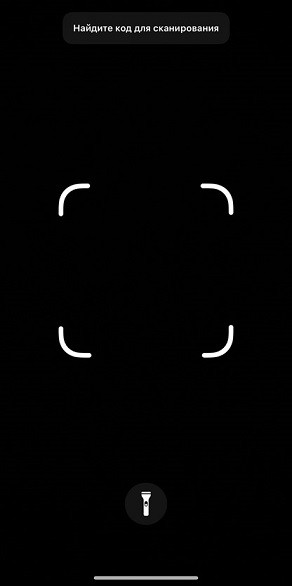
Если изображение плохо видно, с имеющейся подсветкой проблем не будет.
Стороннее программное обеспечение для сканирования QR-кода
И хотя обновление iOS 11 появилось на большинстве iPhone (включая 5s, SE, 6, 6s, 7 и 8), многих iPad и iPod Touch, не все владельцы мобильных устройств Apple ухватились за этот шанс и перешли на новая версия. В результате пункт со сканированием не представлен в настройках камеры и не отображается в панели быстрого доступа. Вам придется обойти ограничения, используя стороннее программное обеспечение, загруженное из App Store.
НАКОНЕЧНИК! Если это все еще возможно, обязательно обновите операционную систему.
Какой инструмент вы выберете, зависит от желаемого результата: если вам нужно проверить контент и защитить себя от мошеннических ресурсов, то без помощи Kaspersky QR Scanner вам не обойтись. Ради скорости и точности лучше выбрать MediaSeek QR Scanner. И если вам нужно создать свои собственные штрих-коды, почему бы не выбрать «TinyLab QR Code».
К преимуществам этого последнего инструмента можно легко отнести предсказуемый алгоритм действий с детальной навигацией. Результат отображается в отдельном сообщении, с которым легко взаимодействовать: копировать, выделять, удалять, редактировать. Также имеется встроенная библиотека с последними действиями.
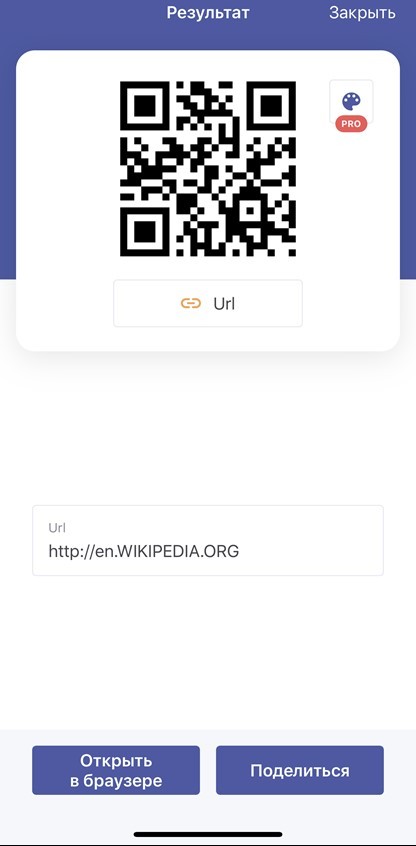
Каждый отсканированный код останется в системе и не исчезнет даже через полгода.
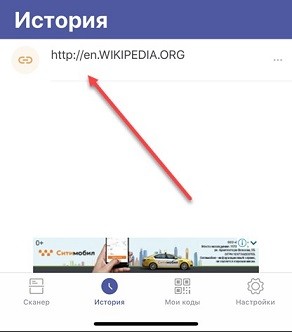
С подготовкой собственного кода все еще проще: перейдя на страницу «Мой QR», вы сможете выбрать шаблон (электронная почта, телефон, текстовое сообщение), а затем добавить информацию.
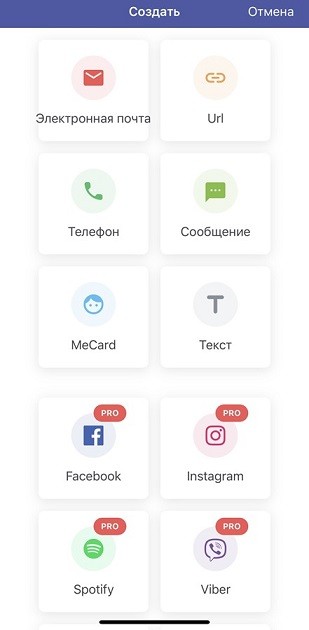
Менее чем за секунду на экране появится знакомая сетка из черных квадратов на белом фоне, которую легко загрузить, поделиться в социальных сетях или мессенджерах или использовать в качестве визитной карточки.







